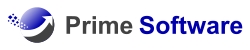Die Erstellung einer effektiven Rechnungsvorlage in Word kann ein entscheidender Schritt zur Vereinfachung Ihrer Fakturierung sein. Eine gut gestaltete Rechnungsvorlage spart nicht nur wertvolle Zeit, sondern vermittelt auch Professionalität und Aufmerksamkeit für Details. Doch wie erstellt man eine solche Vorlage? In diesem Artikel geben wir Ihnen nützliche Tipps zur Erstellung einer effektiven Rechnungsvorlage in Word, die Ihnen hilft, Ihre Rechnungsstellung zu optimieren und gleichzeitig ein professionelles Image zu wahren. Ob Sie ein Kleinunternehmer, Freelancer oder Teil eines grösseren Unternehmens sind, diese Tipps sind für jeden relevant und anwendbar. Lesen Sie weiter, um mehr zu erfahren.
Was ist eine Rechnungsvorlage in Word?
Eine Rechnungsvorlage in Word ist ein vorformatiertes Dokument, das als Basis für die Erstellung von Rechnungen dient. Sie bietet eine einfache und effiziente Möglichkeit, professionelle und standardisierte Rechnungen zu erstellen, indem Sie lediglich die erforderlichen Informationen in die vorgesehenen Felder eingeben. Die Rechnungsvorlage enthält typischerweise Felder für wichtige Details wie Datum, Rechnungsnummer, Beschreibung der Dienstleistung oder Produkt, Einzelpreis, Menge, Gesamtbetrag und Mehrwertsteuer.
Die Verwendung einer Rechnungsvorlage in Word bietet viele Vorteile. Sie spart nicht nur Zeit und Aufwand bei der Erstellung von Rechnungen, sondern sorgt auch für einheitliche und professionelle Dokumente. Zudem können Sie die Vorlage nach Ihren individuellen Bedürfnissen und Vorstellungen anpassen, beispielsweise indem Sie Ihr Firmenlogo einfügen oder die Farben an Ihr Corporate Design anpassen. Mit einer Word-Vorlage können Sie auch problemlos mehrere Rechnungen erstellen und verwalten.
Die Rechnungsvorlage in Word ist also ein praktisches Tool für Unternehmen jeder Grösse und Branche. Sie erleichtert den Rechnungsprozess und trägt dazu bei, den professionellen Auftritt eines Unternehmens zu stärken.

Wie kann ich eine Rechnungsvorlage in Word erstellen?
Die Erstellung einer Rechnungsvorlage in Microsoft Word ist ein einfacher und effizienter Weg, um professionelle und personalisierte Rechnungen zu erstellen. Zuerst öffnen Sie Microsoft Word und wählen «Neu» aus dem Dateimenü. Geben Sie in das Suchfeld «Rechnung» ein und wählen Sie aus den verfügbaren Vorlagen diejenige aus, die Ihren Bedürfnissen am besten entspricht.
Nachdem Sie eine Vorlage ausgewählt haben, können Sie sie personalisieren indem Sie Ihr Firmenlogo, Ihre Kontaktdaten und andere relevante Informationen hinzufügen. Vergessen Sie nicht, die Rechnungsnummer, das Datum, die Artikel oder Dienstleistungen, die Menge und den Preis einzutragen. Stellen Sie sicher, dass die Gesamtsumme, die Mehrwertsteuer und die Zahlungsbedingungen deutlich angezeigt werden.
Zu guter Letzt, speichern Sie Ihre Vorlage für zukünftige Verwendung. So können Sie Zeit sparen und gleichzeitig sicherstellen, dass alle Ihre Rechnungen einen einheitlichen und professionellen Look haben. Denken Sie daran, jede erstellte Rechnung sorgfältig zu speichern und zu verwalten, um den Überblick über Ihre Finanzen zu behalten.
Wie passe ich eine Rechnungsvorlage in Word an meine Bedürfnisse an?
Die Anpassung einer Rechnungsvorlage in Microsoft Word an Ihre individuellen Bedürfnisse ist ein einfacher Prozess, der Ihnen hilft, professionell aussehende Dokumente zu erstellen. Öffnen Sie zunächst die Rechnungsvorlage in Word. Unter dem Menü ‹Entwurf› finden Sie eine Vielzahl von Anpassungsoptionen. Sie können die Schriftart und -grösse ändern, Ihr Firmenlogo hinzufügen und Ihre Kontaktdaten einfügen. Darüber hinaus können Sie die Farbschemata anpassen, um sie an das Branding Ihres Unternehmens anzupassen.
In der Rechnungsvorlage können Sie auch die Felder ändern, die für Ihre Geschäftsanforderungen relevant sind. Zum Beispiel können Sie Artikel- oder Dienstleistungsbeschreibungen, Mengen, Preise und Steuersätze hinzufügen oder entfernen. Vergessen Sie nicht, Ihre Geschäftsbedingungen, Zahlungsanweisungen oder andere wichtige Informationen einzufügen. Speichern Sie schliesslich Ihre angepasste Vorlage für zukünftige Nutzung.
Die Anpassung einer Rechnungsvorlage in Word erfordert keine speziellen technischen Kenntnisse und kann Ihnen dabei helfen, Ihre Geschäftsprozesse zu optimieren und einen professionellen Eindruck bei Ihren Kunden zu hinterlassen. Experimentieren Sie mit verschiedenen Anpassungsoptionen, um eine Rechnungsvorlage zu erstellen, die perfekt zu Ihrem Unternehmen passt.
Testen Sie kostenlos unser Offerten- und Rechnungsprogramm
Wie speichere ich meine erstellte Rechnungsvorlage in Word?
Das Speichern Ihrer erstellten Rechnungsvorlage in Word ist ein einfacher Prozess. Öffnen Sie zunächst die erstellte Rechnungsvorlage in Word. Klicken Sie in der oberen Menüleiste auf «Datei» und wählen Sie «Speichern unter». Wählen Sie dann den gewünschten Speicherort auf Ihrem Computer und geben Sie der Datei einen passenden Namen.
Im nächsten Schritt müssen Sie das Format auswählen, in dem die Vorlage gespeichert werden soll. Klicken Sie auf das Dropdown-Menü «Dateityp» und wählen Sie «.dotx» für Word-Vorlagen. Klicken Sie abschliessend auf «Speichern». Ihre Rechnungsvorlage ist nun sicher auf Ihrem Computer gespeichert und kann jederzeit für zukünftige Rechnungen genutzt werden.
Es ist wichtig zu beachten, dass das Speichern Ihrer Vorlage in diesem Format es Ihnen ermöglicht, die Vorlage wiederholt zu verwenden, ohne die Originaldatei zu verändern. Dadurch wird sichergestellt, dass Ihre Rechnungsvorlagen konsistent und professionell aussehen.
Kann ich eine Rechnungsvorlage in Word mehrmals verwenden?
Ja, Sie können eine Rechnungsvorlage in Word mehrmals verwenden. Word-Vorlagen sind so konzipiert, dass sie wiederholt genutzt werden können, um eine gleichbleibende und professionelle Darstellung Ihrer Rechnungen zu gewährleisten. Sie können die benötigten Informationen einfach anpassen und aktualisieren, ohne jedes Mal von Grund auf neu beginnen zu müssen. Dies spart Ihnen nicht nur Zeit, sondern sorgt auch für eine effiziente und organisierte Arbeitsweise.
Eine Rechnungsvorlage in Word zu verwenden, bietet den zusätzlichen Vorteil, dass sie vollständig anpassbar ist. Sie können Ihr Firmenlogo hinzufügen, die Farben ändern und die Vorlage so gestalten, dass sie Ihren spezifischen Anforderungen entspricht. Darüber hinaus ist Word ein weit verbreitetes Programm, das auf den meisten Computern installiert ist, was die Kompatibilität und den Zugang erleichtert.
Dennoch ist es wichtig, darauf zu achten, dass alle notwendigen Details korrekt aktualisiert werden, wenn Sie eine Rechnungsvorlage mehrmals verwenden. Daten wie Rechnungsnummer, Datum, Kundendetails und Artikelbeschreibungen sollten bei jeder neuen Rechnung sorgfältig überprüft und angepasst werden, um Fehler zu vermeiden und den professionellen Standard Ihrer Rechnungen zu wahren.

Welche Informationen sollte eine Rechnungsvorlage in Word enthalten?
Eine Rechnungsvorlage in Word sollte unbedingt bestimmte Basisinformationen enthalten, um rechtlich gültig zu sein. Dazu gehören der vollständige Name und die Adresse des Rechnungsstellers sowie des Rechnungsempfängers. Darüber hinaus sollte auch eine eindeutige Rechnungsnummer, das genaue Datum der Rechnungsstellung sowie eine detaillierte Auflistung der erbrachten Leistungen oder gelieferten Produkte inklusive der jeweiligen Preise nicht fehlen.
Es ist auch unerlässlich, dass die Rechnungsvorlage den Gesamtbetrag, eventuell anfallende Mehrwertsteuer und den Zahlungstermin deutlich aufführt. Für Unternehmen ist die Angabe der Unternehmensnummer oder Mehrwertsteuer-Identifikationsnummer wichtig. Abschliessend sollte die Rechnung eine freundliche Zahlungsaufforderung und Informationen zu den akzeptierten Zahlungsmethoden enthalten.
In der Schweiz gibt es zusätzliche Anforderungen für Rechnungsvorlagen, wie zum Beispiel die Notwendigkeit, die Mehrwertsteuer gesondert auszuweisen, wenn der Rechnungssteller mehrwertsteuerpflichtig ist. Darüber hinaus kann es je nach Branche und Art der erbrachten Leistung weitere spezifische Anforderungen geben, die in der Rechnungsvorlage berücksichtigt werden sollten.
Wie füge ich mein Firmenlogo in eine Word-Rechnungsvorlage ein?
Das Einfügen Ihres Firmenlogos in eine Word-Rechnungsvorlage ist ein schneller und unkomplizierter Prozess. Öffnen Sie zunächst Ihre Rechnungsvorlage in Word. Navigieren Sie dann zur Menüleiste und klicken Sie auf «Einfügen». In der Dropdown-Liste finden Sie die Option «Bilder», welche Sie auswählen sollten. Sobald das Fenster für die Dateiauswahl geöffnet ist, suchen Sie nach dem entsprechenden Logo auf Ihrem Computer, wählen es aus und klicken Sie auf «Einfügen».
Nachdem Ihr Logo eingefügt wurde, können Sie es an die gewünschte Position auf Ihrer Rechnungsvorlage verschieben. Dies geschieht einfach durch Anklicken und Ziehen des Logos. Zudem können Sie die Grösse des Logos anpassen, indem Sie die Ecken des Bildrahmens ziehen. Stellen Sie sicher, dass Ihr Logo deutlich sichtbar ist, aber nicht zu viel Platz auf Ihrer Rechnung einnimmt.
Das Hinzufügen Ihres Firmenlogos zu Ihrer Word-Rechnungsvorlage verleiht nicht nur Professionalität, sondern erhöht auch den Wiedererkennungswert Ihrer Marke. Es ist ein einfacher Schritt, der einen grossen Unterschied in der Wahrnehmung Ihrer Kunden machen kann.
Testen Sie kostenlos unser Offerten- und Rechnungsprogramm
Was ist effizienter Rechnungsvorlage oder Rechnungsprogramm?
Im digitalen Zeitalter bieten sowohl Rechnungsvorlagen als auch Rechnungsprogramme effiziente Möglichkeiten zur Rechnungsstellung. Beide haben ihre spezifischen Vor- und Nachteile und die Auswahl hängt stark von den individuellen Bedürfnissen des Unternehmens ab.
Rechnungsvorlagen können eine gute Option für kleinere Unternehmen oder Freiberufler sein, die nur wenige Rechnungen pro Monat erstellen. Sie sind in der Regel kostenlos oder sehr günstig und einfach zu bedienen. Allerdings kann die manuelle Eingabe von Daten zeitaufwändig sein und das Risiko von Fehlern erhöhen.
Auf der anderen Seite bieten Rechnungsprogramme eine automatisierte und standardisierte Lösung für die Rechnungsstellung. Sie können Zeit sparen, Fehler reduzieren und den gesamten Prozess effizienter gestalten. Besonders für Unternehmen, die eine gewisse Anzahl von Rechnungen bearbeiten, kann ein Rechnungsprogramm eine kosteneffiziente Lösung sein. Einige Programme bieten sogar zusätzliche Funktionen wie die Automatischer Abgleich von Zahlungen und Erinnerungen an ausstehende Rechnungen.
Gibt es in Word eine Rechnungsvorlage mit einer Funktion für die Berechnung des Gesamtbetrags?
Microsoft Word bietet in der Tat eine Vielfalt von Rechnungsvorlagen, die Sie für Ihre geschäftlichen Bedürfnisse verwenden können. Allerdings ist es wichtig zu beachten, dass die Berechnungsfunktion für den Gesamtbetrag nicht direkt in Word integriert ist. Sie müssen die Berechnungen manuell durchführen oder auf Tools wie Excel zurückgreifen, die eine automatische Berechnungsfunktion bieten.
In Word können Sie jedoch Formeln im Tabellenformat einfügen, um einfache Berechnungen wie Summen, Durchschnittswerte, Prozentzahlen usw. durchzuführen. Dies kann hilfreich sein, um den Gesamtbetrag einer Rechnung zu berechnen. Es ist daher ratsam, die Vorlagen von Word in Kombination mit den Berechnungsfunktionen von Excel zu nutzen, um eine effiziente und genaue Rechnungserstellung zu gewährleisten.
Zusammengefasst bieten Word-Rechnungsvorlagen zwar eine einfache und professionelle Möglichkeit, Rechnungen zu erstellen, die automatische Berechnung des Gesamtbetrags ist jedoch nicht inbegriffen. Für diese Funktion sollten Benutzer auf zusätzliche Tools wie Excel zurückgreifen.
Fazit
In diesem Artikel wird die Bedeutung einer gut gestalteten Rechnungsvorlage in Word und deren Vorteile hervorgehoben. Darüber hinaus werden praktische Anleitungen zur Erstellung, Anpassung und Speicherung einer solchen Vorlage bereitgestellt. Vom Einfügen des Firmenlogos bis hin zur Berücksichtigung spezifischer Geschäftsbedingungen, dieser Artikel bietet einen umfassenden Leitfaden zur Optimierung Ihrer Rechnungsstellung mit Word. Achten Sie darauf, dass Word selbst keine Funktion zur automatischen Berechnung des Gesamtbetrags einer Rechnung bietet, daher wird empfohlen, zusätzliche Tools wie Excel zu nutzen. Diese Tipps sind für Kleinunternehmer, Freelancer und auch grössere Unternehmen gleichermassen relevant.